So machen Sie das Beste aus dem Acrobat Reader
Letzte Position im Dokument wiederherstellen
Heutzutage kommt es immer häufiger vor, dass beispielsweise Handbücher nur noch als PDF-Datei beigelegt werden. Bei solchen und anderen sehr umfassenden Dokumenten ist es ziemlich mühsam, beim erneuten Öffnen wieder zu der Stelle zu scrollen, an der man aufgehört hat zu lesen. Deshalb gibt es im Acrobat Reader ein Feature, das ein Lesezeichen setzt. Dies ist per Standardeinstellung allerdings nicht aktiviert. So wird es aktiviert:
1. Wenn Sie ein offenes PDF vor sich haben, öffnen Sie den Reiter Bearbeiten/Einstellungen.
2. Öffnen Sie den Menüpunkt Dokumente.
3. Aktivieren Sie das Häkchen bei der Option Letzte Anzeigeeinstellungen beim erneuten Öffnen von Dokumenten wiederherstellen und klicken Sie auf OK.
Haben Sie dies aktiviert, öffnet sich das PDF das nächste Mal an der Stelle, an der Sie aufgehört haben. Auch die Zoom-Einstellungen werden automatisch wiederhergestellt.

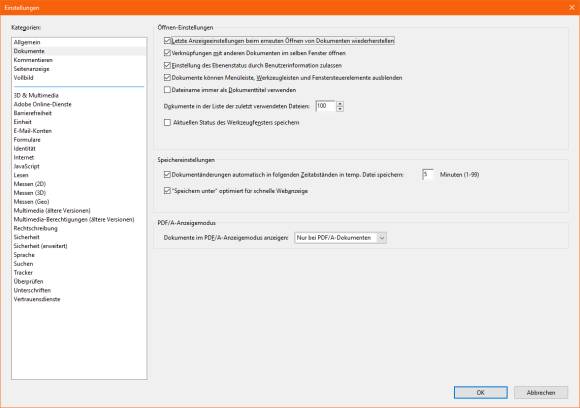






26.01.2021
28.01.2021
28.01.2021
28.01.2021
28.01.2021
29.01.2021
29.01.2021
31.01.2021
31.01.2021